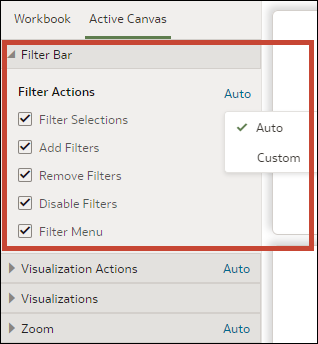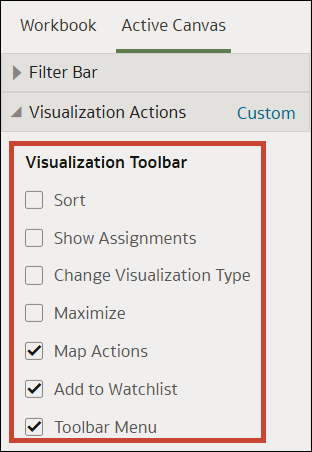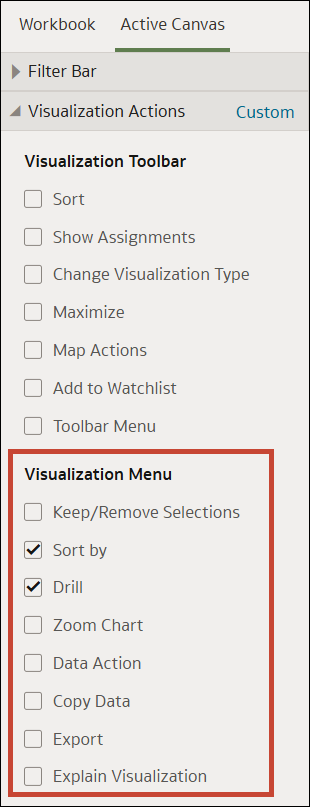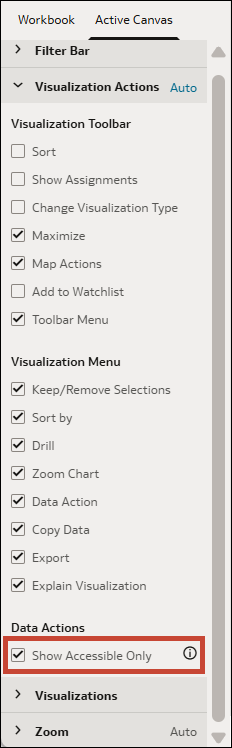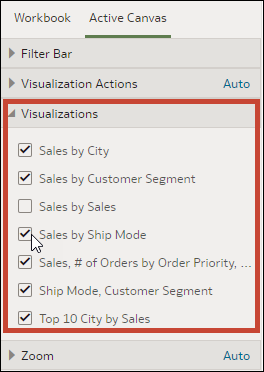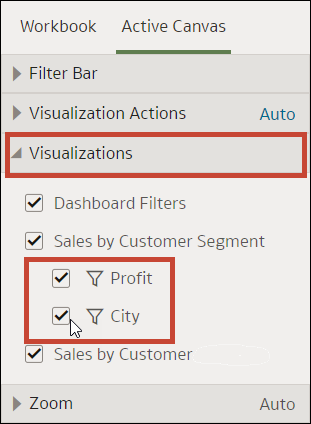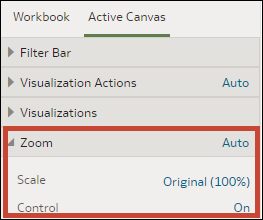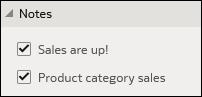Definir as Propriedades da Tela na Página Apresentar
No fluxo de apresentação, cada tela herda as propriedades do livro definidas no separador Livro em Apresentar. Pode alterar as propriedades herdadas de qualquer tela.
Tópicos:
-
Selecionar Opções da Barra de Ferramentas de Visualização da Tela na Página Apresentar
-
Especificar Opções do Menu de Visualização da Tela na Página Apresentar
-
Ocultar Ações de Dados Inacessíveis numa Tela dos Consumidores na Página Apresentar
-
Mostrar ou Ocultar Visualizações da Tela na Página Apresentar
-
Mostrar ou Ocultar um Filtro de Visualização na Página Apresentar
-
Especificar Opções de Controlo de Zoom da Tela na Página Apresentar
Especificar Ações de Filtro da Tela na Página Apresentar
Quando desenha um fluxo de apresentação, cada tela herda as ações de filtro definidas no separador Livro. Pode utilizar o separador Tela Ativa para customizar as opções da barra de filtros de uma tela individual, por exemplo, acrescentar filtros ou alterar valores de filtros.
- Na sua página principal, coloque o cursor sobre um livro, clique em Ações e, em seguida, selecione Abrir.
- Clique em Apresentar.
- Se o fluxo de apresentação contiver mais de uma tela, vá para a parte inferior da página Apresentar e clique na tela para a qual pretende atualizar os filtros.
- Na página Apresentar, clique no separador Tela Ativa.
- Desloque-se para a secção Barra de Filtros e, na secção Ações de Filtro, anule a seleção das opções da barra de filtros que pretende ocultar ou selecione as opções que pretende apresentar.
- Opcional: Clique em Customizado e, em seguida, clique em Automático para redefinir todas as ações de visualização para as definições por omissão especificadas no separador Livro.
- Clique em Gravar.
Mostrar ou Ocultar Filtros da Tela na Página Apresentar
Ao desenhar um fluxo de apresentação, pode ocultar ou mostrar qualquer filtro da tela individual.
- Na sua página principal, coloque o cursor sobre um livro, clique em Ações e, em seguida, selecione Abrir.
- Clique em Apresentar.
- Se o fluxo de apresentação contiver mais de uma tela, vá para a parte inferior da página Apresentar e clique na tela para a qual pretende atualizar os filtros.
- Na página Apresentar, clique no separador Tela Ativa.
- Na área Filtros da Tela, anule a seleção dos filtros que pretende ocultar na tela ou selecione os filtros que pretende apresentar.
- Clique em Gravar.
Selecionar Opções da Barra de Ferramentas de Visualização da Tela na Página Apresentar
Quando desenha um fluxo de apresentação, cada tela herda as opções da barra de ferramentas da visualização definidas no separador Livro. Pode utilizar o separador Tela Ativa para substituir as opções da barra de ferramentas da visualização que estão definidas para o livro, por exemplo, Efetuar Correspondência de Ações, Acrescentar à Lista de Controlo ou Menu da Barra de Ferramentas.
- Na sua página principal, coloque o cursor sobre um livro, clique em Ações e, em seguida, selecione Abrir.
- Clique em Apresentar.
- Se o fluxo de apresentação contiver mais de uma tela, vá para a parte inferior da página Apresentar e clique na tela para a atualizar.
- Na página Apresentar, clique no separador Tela Ativa.
- Desloque-se para a secção Barra de Ferramentas de Visualização e, em seguida, selecione as opções a que pretende que os utilizadores acedam a partir da barra de ferramentas de visualização ou anule a seleção das opções a que não pretende que os utilizadores acedam a partir da barra de ferramentas de visualização.
- Clique em Gravar.
Especificar Opções do Menu de Visualização da Tela na Página Apresentar
Quando desenha um fluxo de apresentação, cada tela herda as opções do menu de visualização definidas no separador Livro. Pode utilizar o separador Tela Ativa para especificar que opções do menu de visualização pretende fornecer ao utilizador, por exemplo, definir o nível de detalhe ou exportar.
- Na sua página principal, coloque o cursor sobre um livro, clique em Ações e, em seguida, selecione Abrir.
- Clique em Apresentar.
- Se o fluxo de apresentação contiver mais de uma tela, vá para a parte inferior da página Apresentar e clique na tela para a atualizar.
- Na página Apresentar, clique no separador Tela Ativa.
- Desloque-se para a secção Barra de Ferramentas de Visualização e, em seguida, selecione as opções a que pretende que os utilizadores acedam a partir do menu da visualização ou anule a seleção das opções a que não pretende que os utilizadores acedam a partir do menu da visualização.
- Clique em Gravar.
Ocultar Ações de Dados Inacessíveis numa Tela dos Consumidores na Página Apresentar
Quando desenha um fluxo de apresentação, cada tela herda a propriedade Ações de Dados definida no separador Livro. Pode utilizar o separador Tela Ativa para substituir a propriedade Ações de Dados definida para o livro e mostrar ou ocultar ações de dados inacessíveis para telas individuais.
Para obter informações sobre as ações de dados inacessíveis, consulte Ocultar Ações de Dados Inacessíveis num Livro dos Consumidores na Página Apresentar.
- Na sua página principal, coloque o cursor sobre um livro, clique em Ações e, em seguida, selecione Abrir.
- Clique em Apresentar.
- Na página Apresentar, clique no separador Tela Ativa.
- Na secção Ações de Visualização, vá para Ações de Dados.
- Selecione Mostrar Apenas Acessível para mostrar apenas as ações de dados acessíveis aos consumidores e ocultar as que estão inacessíveis.
- Clique em Gravar.
Mostrar ou Ocultar Visualizações da Tela na Página Apresentar
Ao trabalhar no modo manual, pode ocultar ou apresentar visualizações individuais numa tela.
Nota:
Quando trabalha no Modo Manual da página Apresentar, pode ocultar visualizações num ponto de quebra específico. Ocultar visualizações pode afetar a disposição da tela para esse ponto de quebra. A Oracle recomenda que, se a sua tela utilizar pontos de quebra, aceda a Visualizar para ocultar as visualizações. Consulte Visualizar Pontos de Quebra da Disposição da Tela na Página Apresentar.- Na sua página principal, coloque o cursor sobre um livro, clique em Ações e, em seguida, selecione Abrir.
- Clique em Apresentar.
- Se o fluxo de apresentação contiver mais de uma tela, vá para a parte inferior da página Apresentar e clique na tela onde pretende mostrar ou ocultar as visualizações.
- Na página Apresentar, clique no separador Tela Ativa.
- Desloque-se para a secção Visualizações e anule a seleção das visualizações que pretende ocultar ou selecione as visualizações que pretende apresentar na tela.
- Clique em Gravar.
Mostrar ou Ocultar um Filtro de Visualização na Página Apresentar
Pode ocultar ou apresentar filtros de visualização individuais para as visualizações numa tela, dependendo da forma como pretende que os seus consumidores visualizem e interajam com a visualização.
- Na sua página principal, coloque o cursor sobre um livro, clique em Ações e, em seguida, selecione Abrir.
- Clique em Apresentar.
- Se o fluxo de apresentação contiver mais de uma tela, vá para a parte inferior da página Apresentar e clique na tela onde pretende mostrar ou ocultar as visualizações.
- Na página Apresentar, clique no separador Tela Ativa.
- Desloque-se para a secção Visualizações e, na visualização aplicável, anule a seleção dos filtros que pretende ocultar ou selecione os filtros que pretende apresentar na tela.
- Clique em Gravar.
Especificar Opções de Controlo de Zoom da Tela na Página Apresentar
Quando desenha um fluxo de apresentação, cada tela herda as opções de controlo de zoom definidas no separador Livro. Pode utilizar o separador Tela Ativa para customizar as opções de controlo de zoom de uma tela individual.
- Na sua página principal, coloque o cursor sobre um livro, clique em Ações e, em seguida, selecione Abrir.
- Clique em Apresentar.
- Se o fluxo de apresentação contiver mais de uma tela, vá para a parte inferior da página Apresentar e clique na tela para a qual pretende atualizar o controlo de zoom.
- Na página Apresentar, clique no separador Tela Ativa.
- Desloque-se para a secção Zoom, clique em Escala e selecione o tamanho do zoom utilizado para apresentar a tela quando um utilizador a abre.
- Na secção Zoom, clique em Controlo para o definir como Desativado, de modo a ocultar o controlo de zoom na barra do cabeçalho do livro para a tela, ou clique para o definir como Ativado, de modo a mostrar o controlo de zoom na barra do cabeçalho do livro para a tela.
- Opcional: Clique em Customizado e, em seguida, clique em Automático para redefinir as definições por omissão especificadas no separador Livro.
- Clique em Gravar.
Mostrar ou Ocultar Notas da Tela na Página Apresentar
Quando desenha um fluxo de apresentação, por omissão, todas as notas da tela são apresentadas. Pode utilizar o separador Tela Ativa para especificar que notas da tela devem ser ocultadas ou mostradas.
- Na sua página principal, coloque o cursor sobre um livro, clique em Ações e, em seguida, selecione Abrir.
- Clique em Apresentar.
- Se o fluxo de apresentação contiver mais de uma tela, vá para a parte inferior da página Apresentar e clique na tela onde pretende mostrar ou ocultar as notas.
- Na página Apresentar, clique no separador Tela Ativa.
- Desloque-se para a secção Notas e anule a seleção das notas que pretende ocultar ou selecione as notas que pretende apresentar na tela.
- Clique em Gravar.